Keskinlik-Ayarları, bir montajda farklı görüntü öğelerini uyumlu bir şekilde birleştirirken kritik bir rol oynar. Özellikle zemin ile ayaklar arasındaki geçişin akıcı ve ikna edici görünmesi gerekir. Bu rehberde, Photoshop'ta keskinlik ayarlarının tekniğini adım adım inceleyeceğiz, böylece sonunda profesyonel bir sonuç elde edeceksin.
En Önemli Bulgular
- Zemin ve ayakkabı alanındaki doğru keskinlik ayarı, inandırıcı bir geçiş için kritiktir.
- Maskeler ve bulanıklık filtreleri kullanarak daha doğal geçişler elde edebilirsin.
- Keskinliğin sürekli kontrolü ve ayarları daha iyi sonuçlar sağlar.
Adım Adım Rehber
1. Başlangıç Durumunun Analizi
Ayarlara başlamadan önce, mevcut keskinlik durumunu incelemek önemlidir. Görüntünün alt üçte birinde keskinliğin optimal bir şekilde ayarlandığından emin ol. Genellikle zemin ile ayakkabılar arasındaki geçiş montajda kritik bir noktadır.
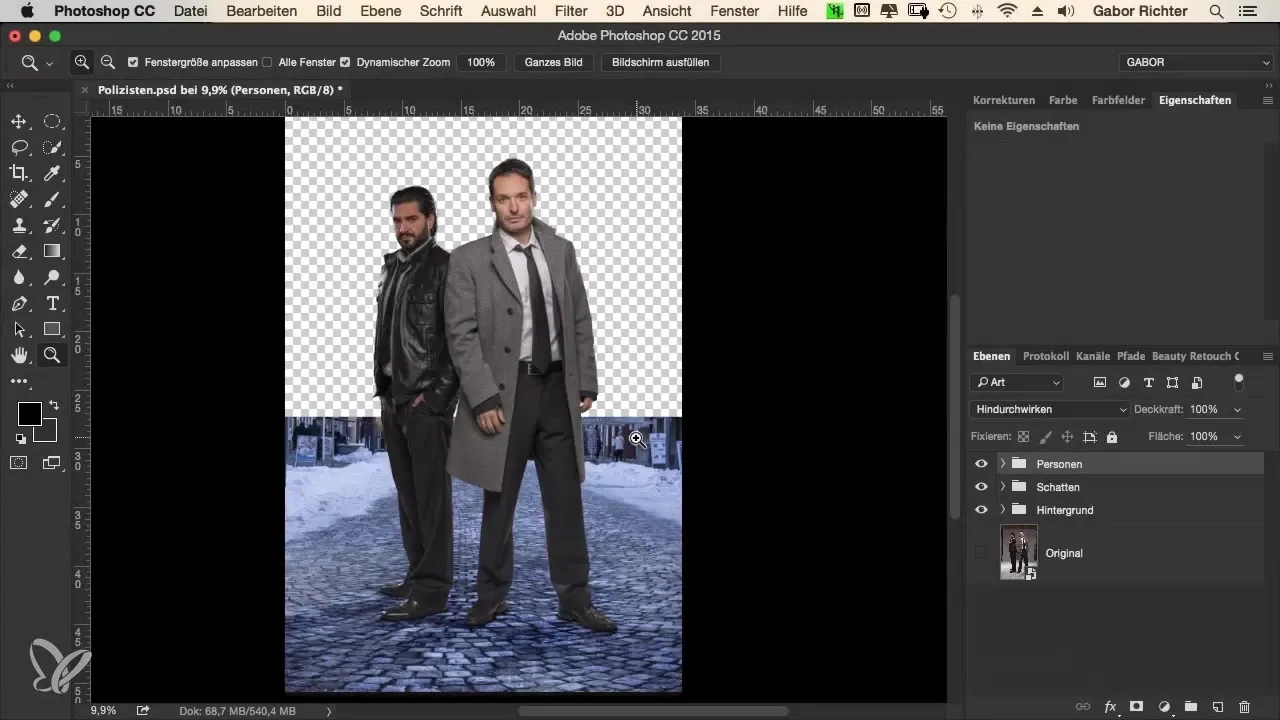
2. Yumuşak Kenarları Tanımlama
Keskinliği artırmak için, kesilen kişinin maskesine git. Burada keskin kenarları daha yumuşak bir hale getirebilirsin. Kenar yumuşaklığı için bir piksel değeri genellikle doğal olmayan keskin kenarları minimize etmek için yeterlidir.
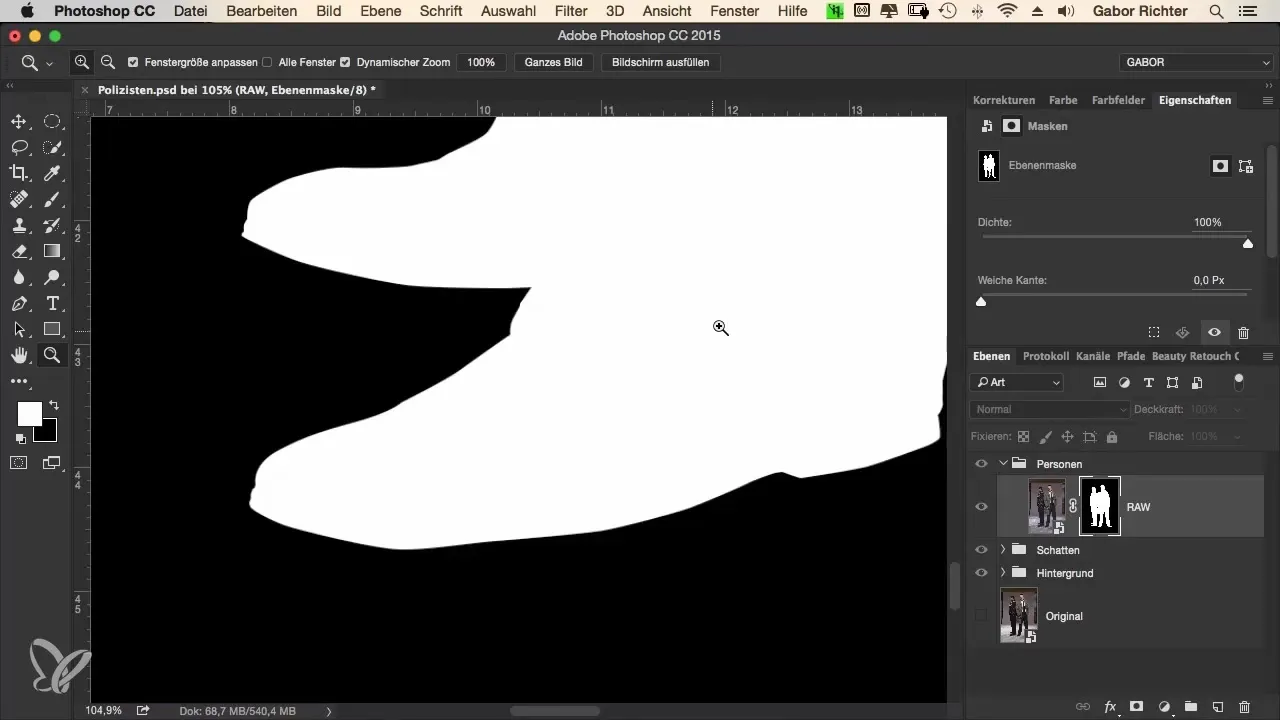
3. Bulanıklık Filtrelerinin Uygulanması
Artık bulanıklık filtresini uygulaman gerekiyor. Bunun için Gauss bulanıklaştırıcısını seç ve yaklaşık 1,5 değerini ayarla. Tüm görüntü alanının bulanıklaştığına dikkat et, ancak bu aşamada sorun değil, çünkü bunu hemen düzelteceğiz.
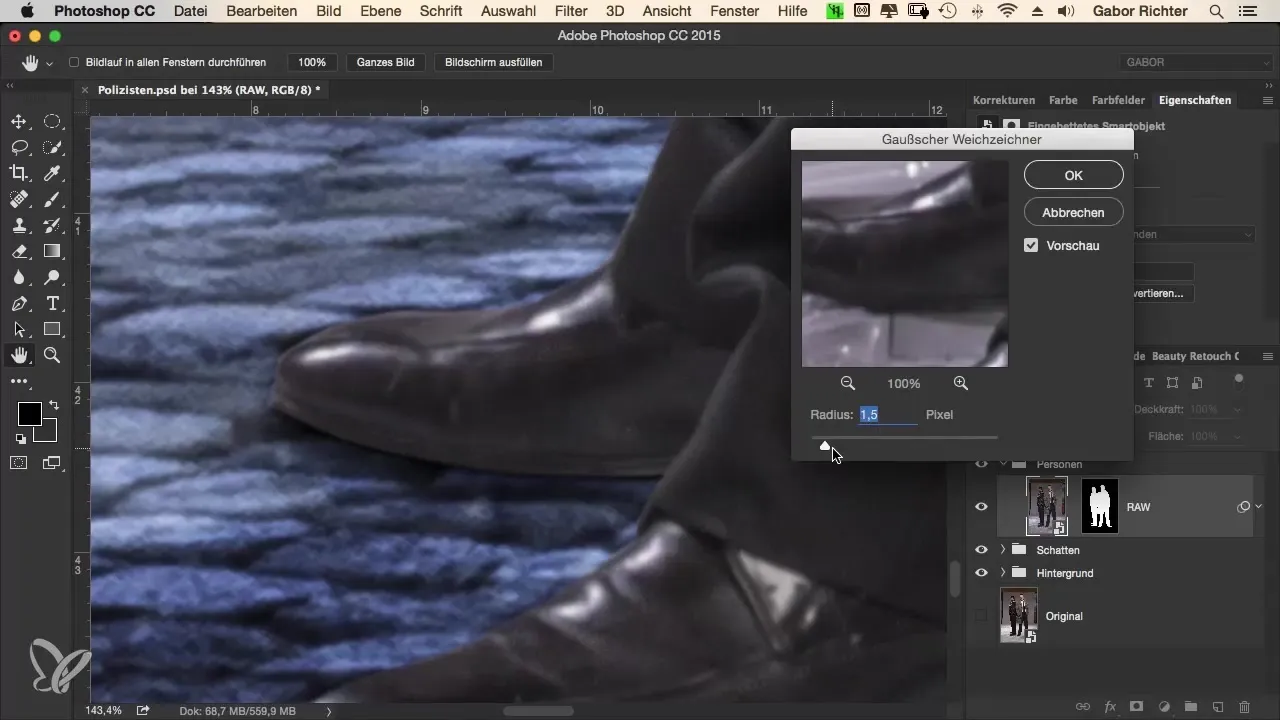
4. Maskeyi Ters Çevirme
Filtreyi uyguladıktan sonra, tüm görüntünün bulanık olduğunu göreceksin. Bunu düzeltmek için maskeyi ters çevirmelisin. Bu, Command + I (veya Control + I) kısayolu ile gerçekleştirilir.
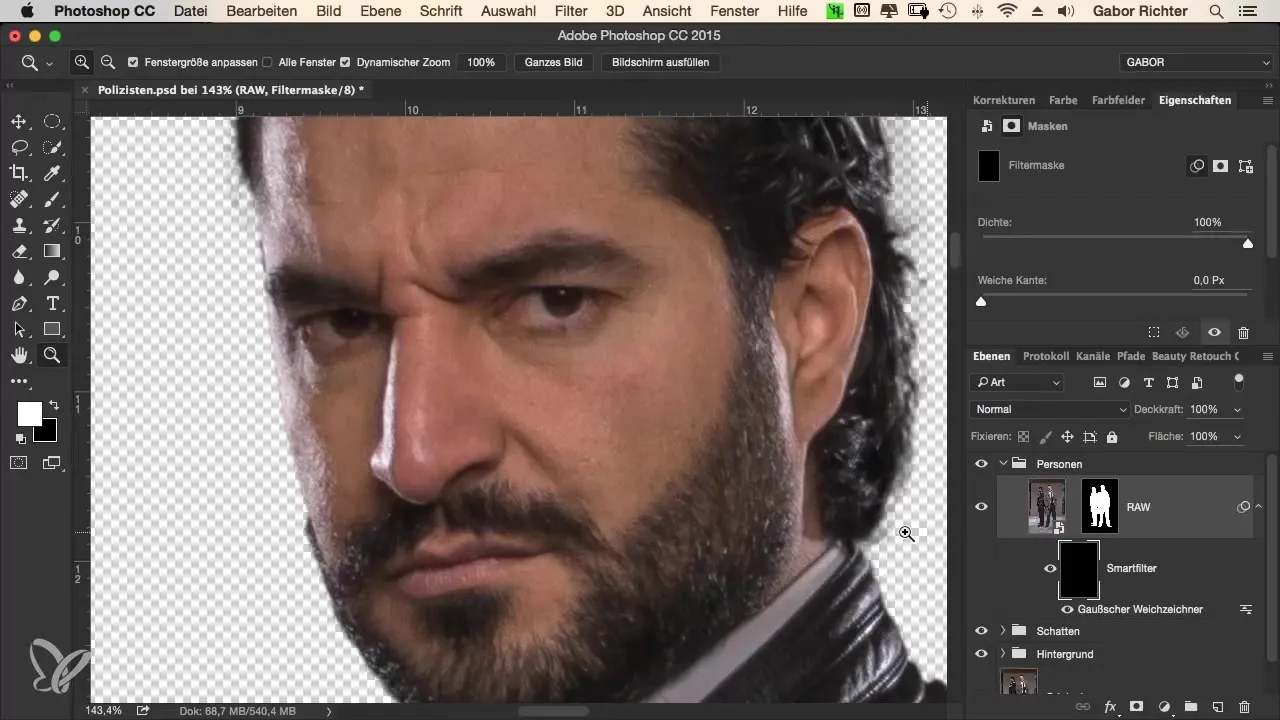
5. Yerel Keskinlik Ayarlama
Artık ayakkabıların alanını seçmelisin. Maske üzerine geri dön ve ön plan rengini beyaz olarak ayarlayarak yaklaşık %20 opaklık belirle. Şimdi yumuşak bir fırça ile ayakkabıların üzerindeki geçişleri yumuşatabilirsin. Doğal geçişleri iyileştirmek için birden fazla seferde çalış.
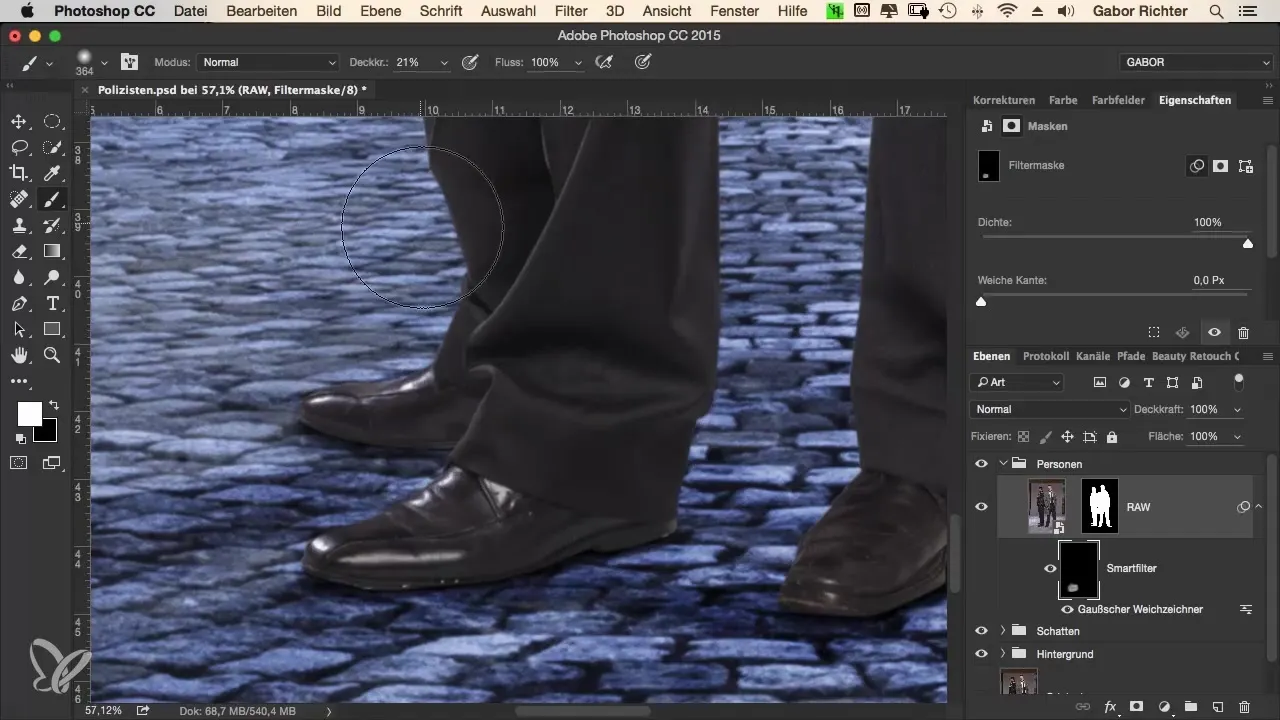
6. Maskenin İnce Ayarları
Maskeyi daha da optimize etmek için zaman ayır. Özellikle ayakkabı tabanı üzerinde çalış; buradaki yumuşak kenar geçişin zeminle olan bağlantıyı temsil ettiği için çok önemlidir. Fırça aracının sertliğini sıfıra indirerek yumuşak bir geçiş elde et.
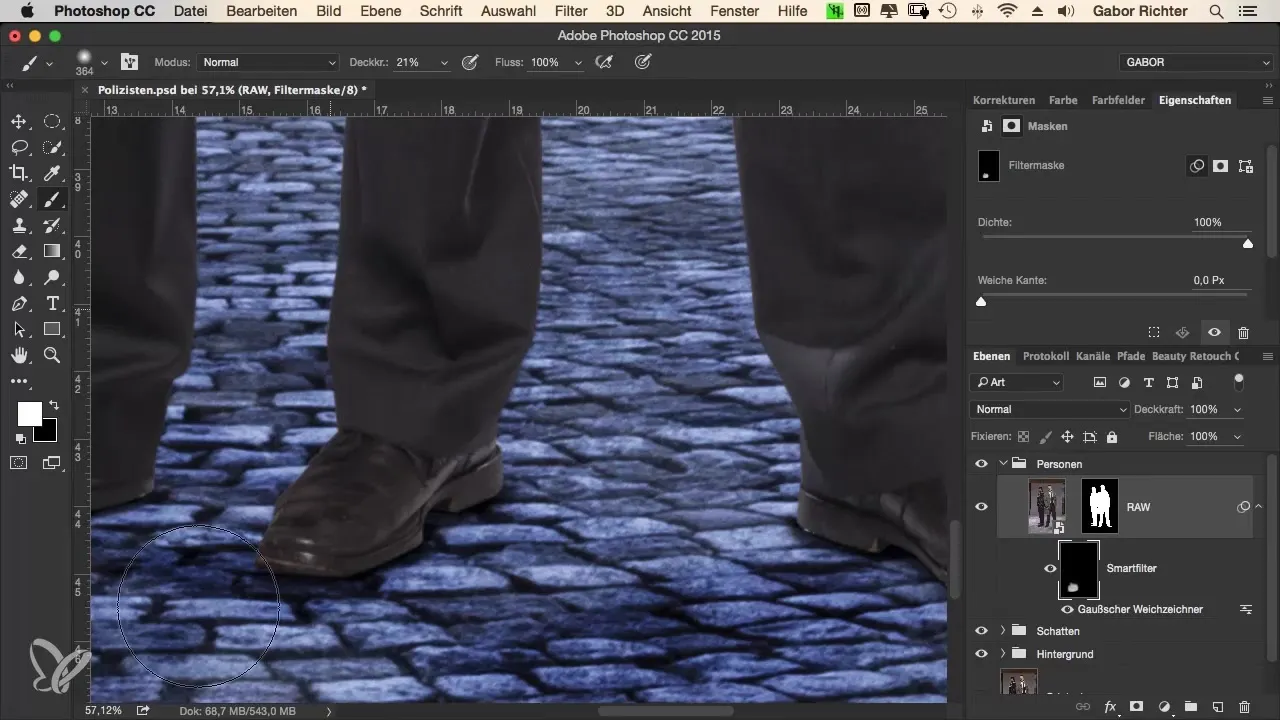
7. Daha Derin Keskinlik Ayarları
Ayakkabıların konturlarını ve zeminle geçişini daha da optimize etmek için maskede yaklaşık 30 güçte bulanıklaştırma aracını kullanabilirsin. Bu, öğeler arasındaki bağlantının keskin kenarlı görünmemesi için kritik öneme sahiptir.
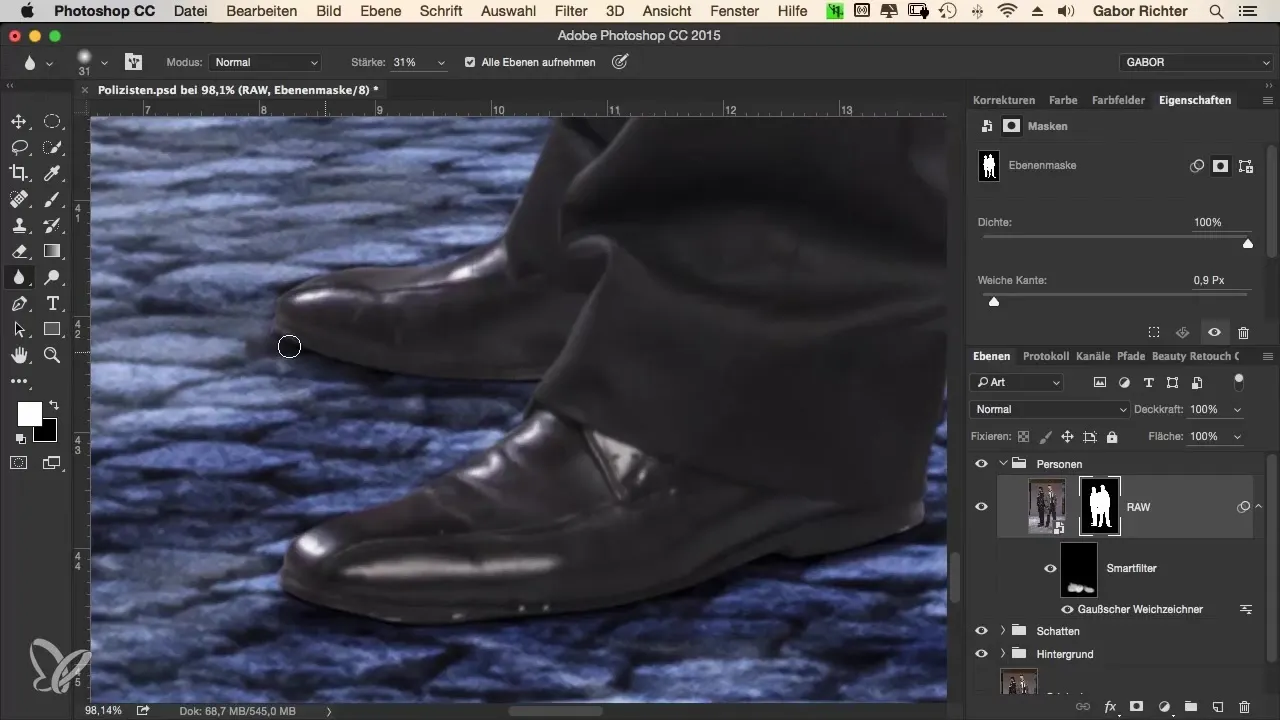
8. Renk ve Aydınlatma Ayarları (Gelecek Adımlar)
Son adım, ileride yapılacak olan renk ve aydınlatma ayarlarıdır. Bu, ayakkabıları zeminle uyumlu hale getirmek ve tutarlı bir görüntü oluşturmak için önemlidir. Son ürünü değerlendirmeden önce tüm öğelerin uyumlu olup olmadığını kontrol et.
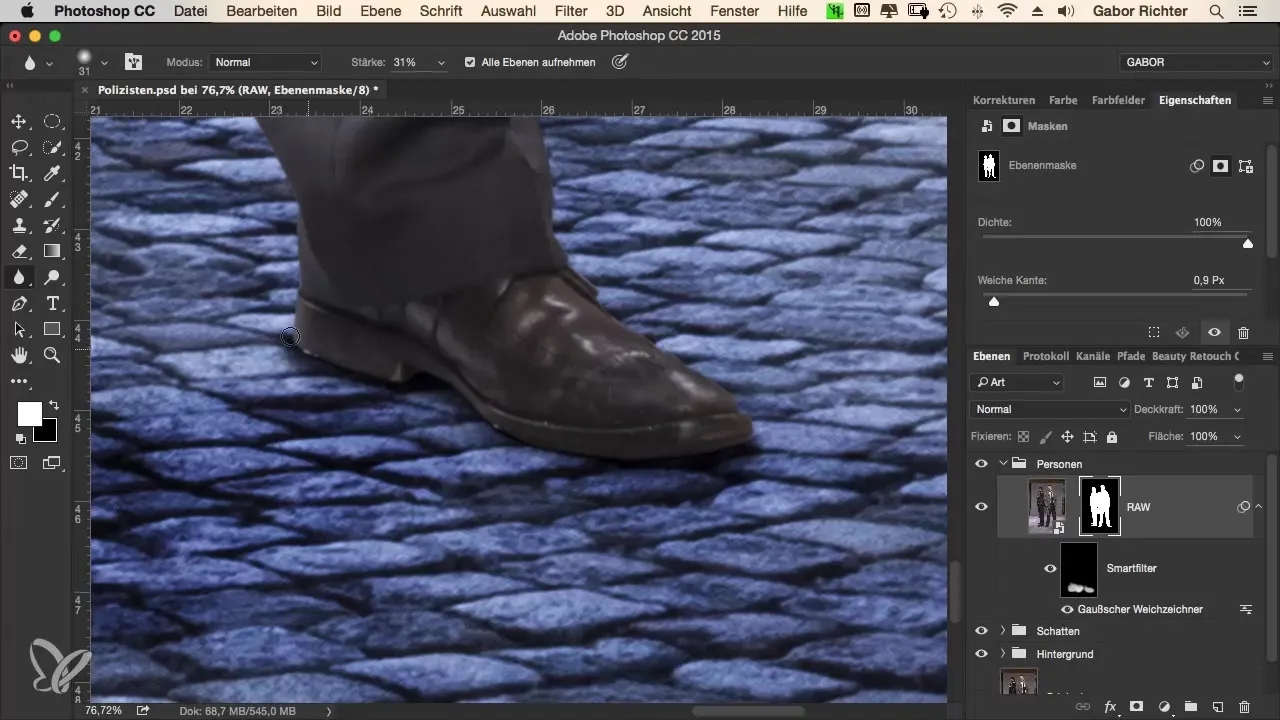
Özet - Krimilook - Photoshop'ta Etkili Keskinlik Ayarları
Alt kısımda yapılan keskinlik ayarları, gerçekçi montajlar için kritiktir. Maskeler ve bulanıklaştırma filtreleri aracılığıyla dikkatli düzenlemeler yaparak görüntü öğeleri arasında uyumlu bir geçiş oluşturursun. Gelecekte yapılacak renk ve aydınlatma ayarları, uyumlu bir genel görünüm elde etmenin bir sonraki adımlarıdır.
Sıkça Sorulan Sorular
Keskinlik ayarlarının en önemli adımları nelerdir?En önemli adımlar, başlangıç durumunun analizi, konturları bulanıklaştırma, maskelerin uygulanması ve yerel keskinlik ayarlamasıdır.
Kenarları nasıl yumuşatabilirim?Kenarları yumuşatmak için, kesim için bir maske kullanarak kenarları yaklaşık bir piksel yumuşatabilirsin.
Bulanıklık filtresinin avantajı nedir?Bulanıklık filtresi, farklı görüntü öğeleri arasındaki geçişi daha yumuşak bir hale getirerek daha gerçekçi görünmelerini sağlar.
Genel bulanık görüntülerle nasıl başa çıkarım?Eğer tüm görüntü bulanıksa, maskeyi ters çevirerek belirli alanları yumuşak hale getirebilirsin.
Kesmeyle ilgili ne yapılmalı?Keskinlik ayarı yapıldıktan sonra renk ve aydınlatma ayarları yapılmalıdır, böylece uyumlu bir genel görünüm elde edilebilir.


